本ページ内には広告が含まれます
ここではiPadを西武鉄道の「SEIBU FREE Wi-Fi」で無料Wi-Fi接続する方法を紹介しています。
![]() 西武池袋線や新宿線など西武鉄道の一部の駅や車両では、無料の公衆無線LANサービス「SEIBU FREE Wi-Fi」でiPad Pro/Air/miniを無料Wi-Fi接続することができます。メールアドレスの登録、または「Japan Connected-free Wi-Fi」アプリを利用することで、iPadを1回30分(1日5回まで)無料でWi-Fi接続することが可能です。
西武池袋線や新宿線など西武鉄道の一部の駅や車両では、無料の公衆無線LANサービス「SEIBU FREE Wi-Fi」でiPad Pro/Air/miniを無料Wi-Fi接続することができます。メールアドレスの登録、または「Japan Connected-free Wi-Fi」アプリを利用することで、iPadを1回30分(1日5回まで)無料でWi-Fi接続することが可能です。
目次:
![]() 西武鉄道で「SEIBU FREE Wi-Fi」が利用できる駅・車両
西武鉄道で「SEIBU FREE Wi-Fi」が利用できる駅・車両
![]() iPadを「SEIBU FREE Wi-Fi」で無料Wi-Fi接続する
iPadを「SEIBU FREE Wi-Fi」で無料Wi-Fi接続する
![]() 「Japan Connected-free Wi-Fi」アプリでWi-Fi接続する
「Japan Connected-free Wi-Fi」アプリでWi-Fi接続する
「SEIBU FREE Wi-Fi」は西武鉄道の一部の駅や車両で利用可能な無料Wi-Fiサービスです。

![]() 西武鉄道で「SEIBU FREE Wi-Fi」が利用できる駅・車両
西武鉄道で「SEIBU FREE Wi-Fi」が利用できる駅・車両
「SEIBU FREE Wi-Fi」が利用できる西武鉄道の駅は下記の23駅となります(2016年8月時点)。
・ 池袋駅
・ 練馬駅
・ 豊島園駅
・ 石神井公園駅
・ 大泉学園駅
・ ひばりヶ丘駅
・ 秋津駅
・ 入間駅
・ 西武新宿駅
・ 高田馬場駅
・ 鷺ノ宮駅
・ 上石神井駅
・ 田無駅
・ 小平駅
・ 東村山駅
・ 狭山市駅
・ 所沢駅
・ 西武球場駅
・ 拝島駅
・ 国分寺駅
・ 西武秩父駅
・ 本川越駅
![]() 「SEIBU FREE Wi-Fi」が利用できる車両
「SEIBU FREE Wi-Fi」が利用できる車両
・ 「特急レッドアロー号」の全車両
「SEIBU FREE Wi-Fi」が利用できる西武鉄道の駅や車両で、iPad Pro/Air/miniを無料Wi-Fi接続します。
1. Wi-Fi設定画面で「SEIBU_FREE_Wi-Fi」を選択する
西武鉄道の無料Wi-Fiが利用できる駅や車両で、iPadの「設定」画面からWi-Fiを"オン"にし、ネットワーク名(SSID)「SEIBU_FREE_Wi-Fi」 を選択します。
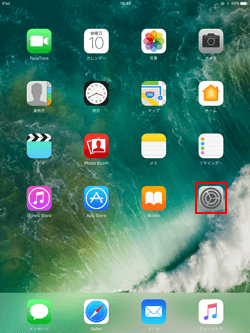
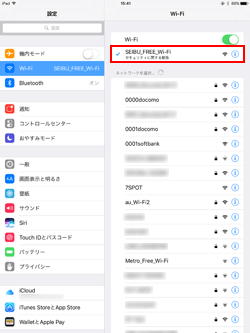
2. iPadの「Safari」で無料Wi-Fiのエントリーページを表示する
iPadで「Safari」アプリを起動して「SEIBU FREE Wi-Fi」のエントリーページを表示し、「インターネットに接続する」をタップします。
* ホーム画面から「Safari」を起動してもエントリーページが表示されない場合は、「更新」アイコンをタップするか、任意のブックマークをタップして下さい。
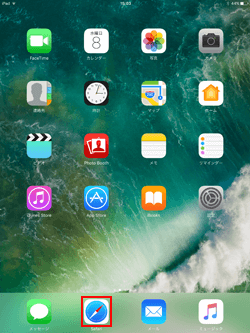
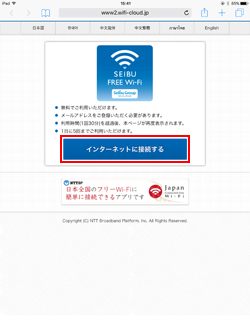
3. 無料インターネット接続エントリーページから「利用規約」に同意する
無料インターネット接続エントリーページから「利用登録」をタップし、続けて表示される「利用規約」の確認画面で内容を確認し「同意する」をタップします。
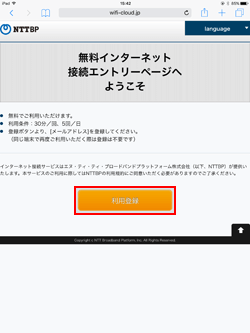
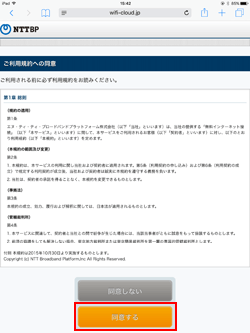
4. 利用登録画面でメールアドレスを入力する
利用登録画面でメールアドレスを入力して「確認」をタップします。利用登録の確認画面で登録するメールアドレスを確認し、「登録」をタップします。
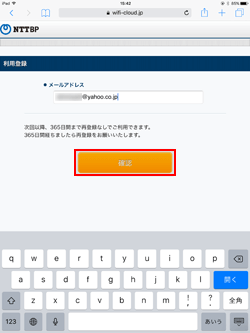
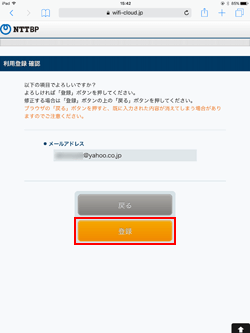
5. iPadが「SEIBU FREE Wi-Fi」で無料インターネット接続される
最後にセキュリティレベルの確認画面にて「同意する」をタップすることで、iPadを1回30分(1日5回まで)無料インターネット接続することができます。
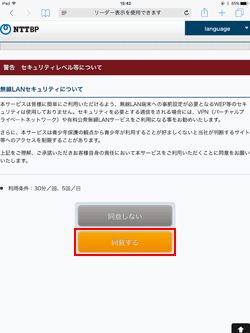
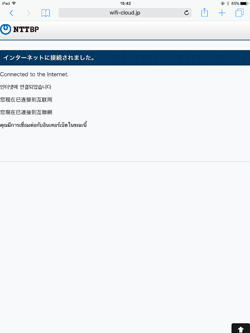
「Japan Connected-free Wi-Fi」アプリを利用して、iPad Pro/Air/miniを「SEIBU FREE Wi-Fi」で無料Wi-Fi(インターネット)接続します。
 |
Japan Connected-free Wi-Fi 「Japan Connected-free Wi-Fi」アプリは、1度の利用登録で複数の無料Wi-Fiサービスに接続可能になるアプリです。 |
1. Wi-Fi設定画面で「SEIBU_FREE_Wi-Fi」を選択する
西武鉄道の無料Wi-Fiが利用できる駅や車両で、iPadの「設定」画面からWi-Fiを"オン"にし、ネットワーク名(SSID)「SEIBU_FREE_Wi-Fi」 を選択します。
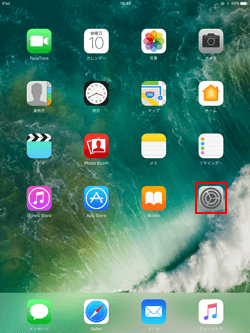
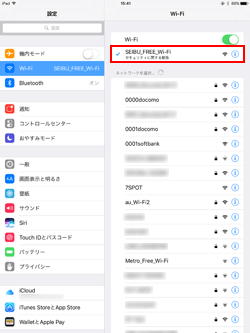
2. 「Japan Connected-free Wi-Fi」アプリを起動する
続けて「Japan Connected-free Wi-Fi」アプリを起動します。アプリのトップ画面で「SEIBU_FREE_Wi-Fi」 にWi-Fi接続されていることを確認し、「Connect」をタップします。
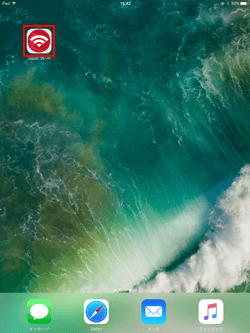
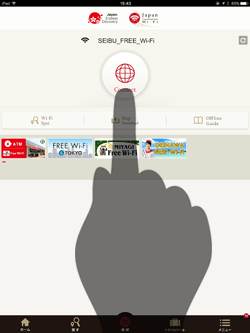
3. iPadが「SEIBU FREE Wi-Fi」で無料インターネット接続される
iPadが「SEIBU FREE Wi-Fi」で無料インターネット接続され、1回30分(1日5回まで)利用できます。
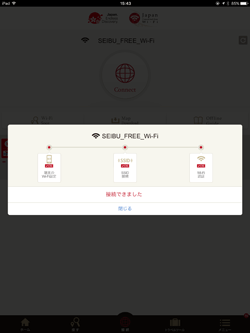

![]() 関連情報
関連情報
【Amazon】人気のiPhoneランキング
更新日時:2024/10/31 10:00
【Amazon】人気のKindleマンガ
更新日時:2024/10/31 10:00